Maison >Opération et maintenance >exploitation et entretien des fenêtres >Comment changer le système Win7 en Win10
Comment changer le système Win7 en Win10
- angryTomoriginal
- 2019-07-26 13:51:1613899parcourir

Si vous souhaitez en savoir plus sur le changement du système Win7 vers Win10, vous pouvez cliquer sur : Tutoriel de fonctionnement et de maintenance de Windows
De nombreux utilisateurs utilisent encore le système win7 en raison de leurs habitudes personnelles et sont réticents à changer et à mettre fin à la nouvelle interface d'exploitation. Cependant, certains amis ont quand même laissé un message à Xiaobai, lui demandant comment installer win10. système sur leur système win7? Il est recommandé de lire le didacticiel détaillé suivant sur la réinstallation du système win10 à partir du système win7.
Je crois que le système sur les ordinateurs de nombreux amis est toujours win7. Il est indéniable que le système win7 a une grande expérience à bien des égards, mais le système win10 est disponible depuis de nombreuses années si votre ordinateur en a besoin. à mettre à niveau et à réinstaller Si vous utilisez Win10, vous pouvez vous référer à cet article sur la réinstallation du système Win10 à partir de Win7.
1. Préparation avant l'installation
1. Téléchargez l'outil de réinstallation du système en un clic de Xiaobai
2. Un ordinateur peut accéder normalement à Internet Ordinateur
2. Notes
1. Avant l'installation, veuillez vous assurer que l'ordinateur dispose d'au moins 2 lettres de lecteur, et les lettres du lecteur sont Le disque doit avoir plus de 8 Go d'espace
2. Veuillez vous assurer de sauvegarder les données du disque système
Étapes d'installation détaillées
1. Avant l'installation, veuillez sauvegarder les fichiers importants du bureau et du lecteur C sur d'autres lecteurs, et désactivez le logiciel antivirus.
2. Ouvrez les outils système réinstallés de Xiaobai et attendez que la détection de l'environnement local soit terminée, comme indiqué dans la figure ci-dessous :
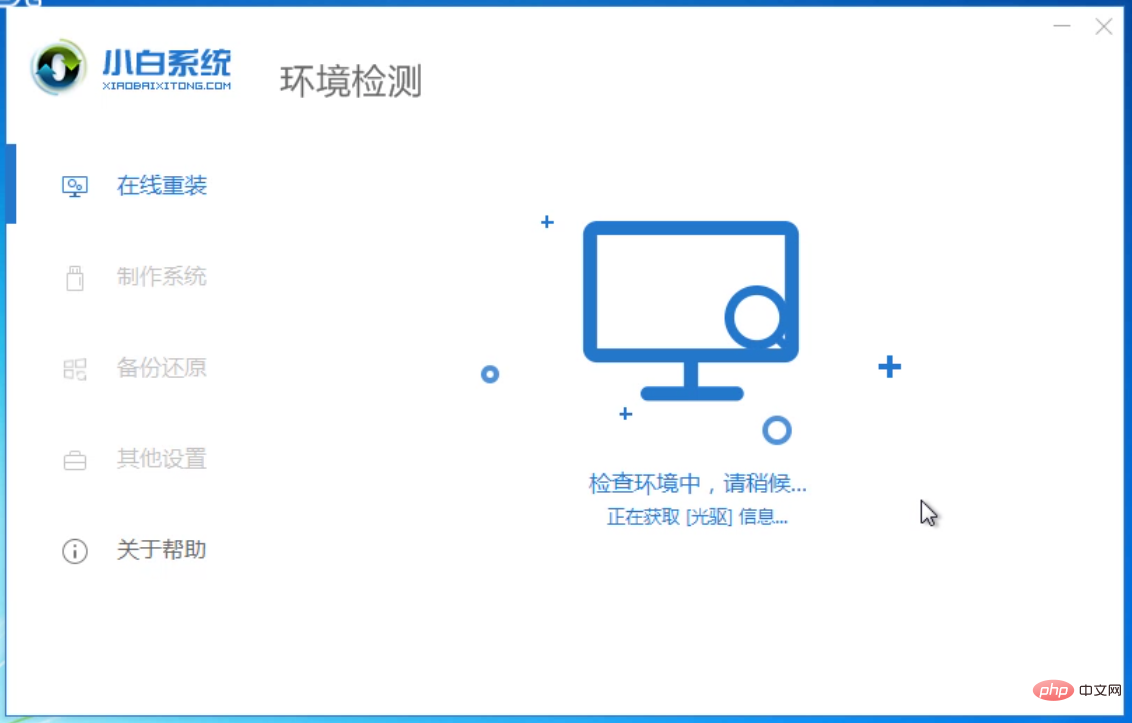
3. Dans la liste de sélection du système qui apparaît, sélectionnez le système à installer, comme indiqué dans la figure ci-dessous :
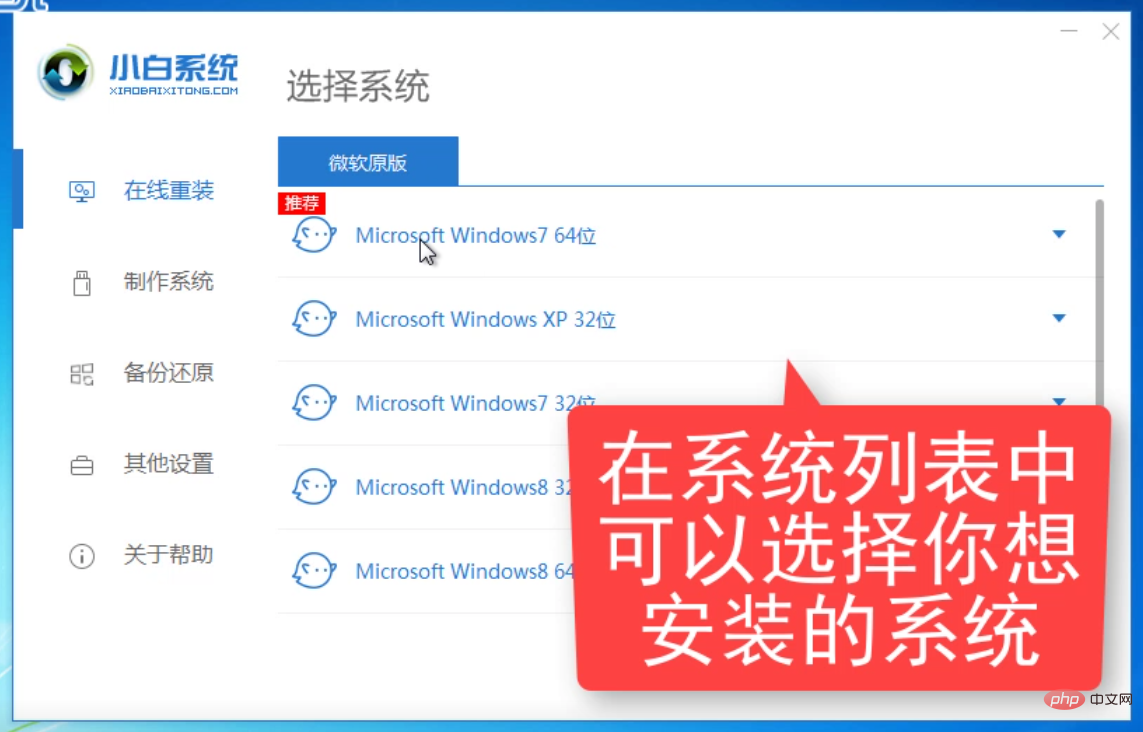
4. Suivant L'interface de sélection du logiciel apparaît. Vérifiez le logiciel installé en fonction de vos besoins, puis cliquez sur Suivant, comme indiqué dans la figure ci-dessous :
 5. Commencez à télécharger l'image système, le logiciel système et les pilotes associés. Il n'est pas recommandé de faire fonctionner l'ordinateur ou de le mettre en veille pendant cette période :
5. Commencez à télécharger l'image système, le logiciel système et les pilotes associés. Il n'est pas recommandé de faire fonctionner l'ordinateur ou de le mettre en veille pendant cette période :
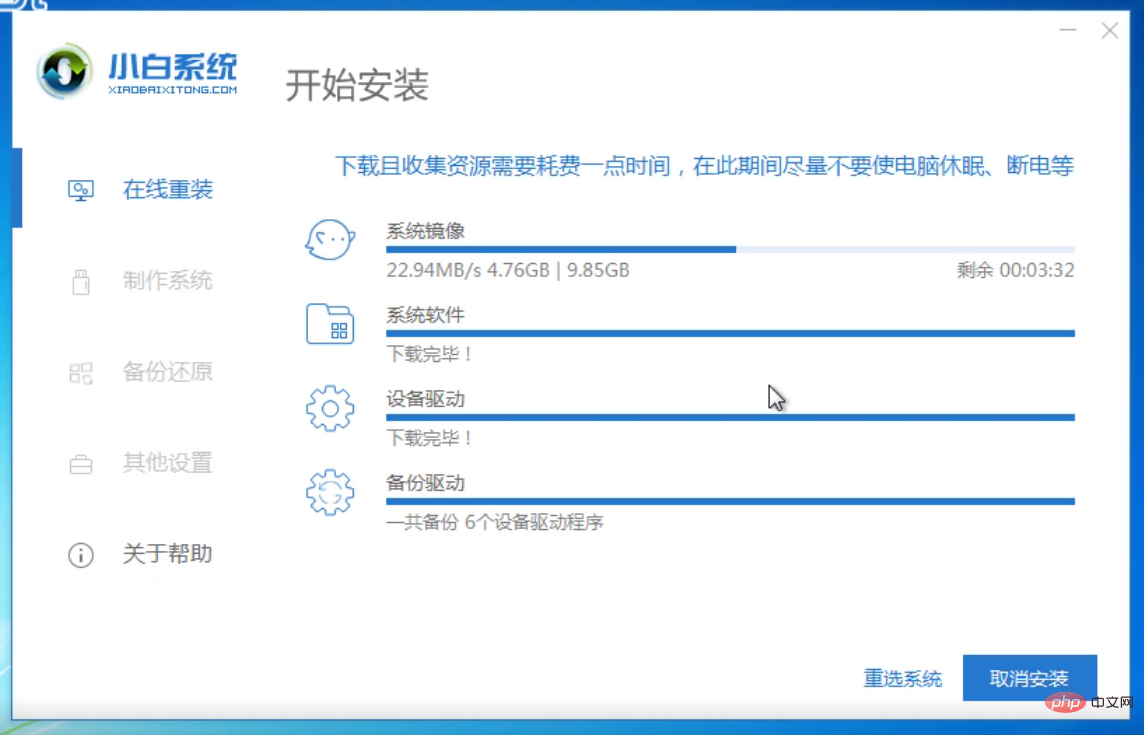
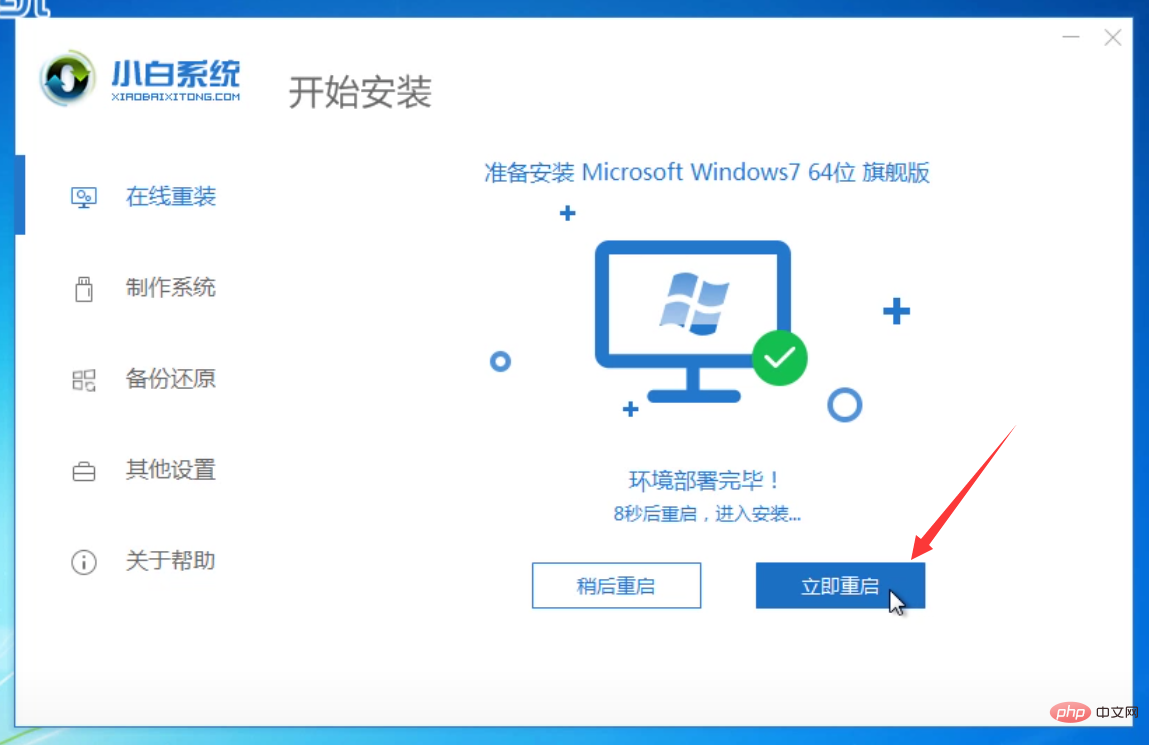
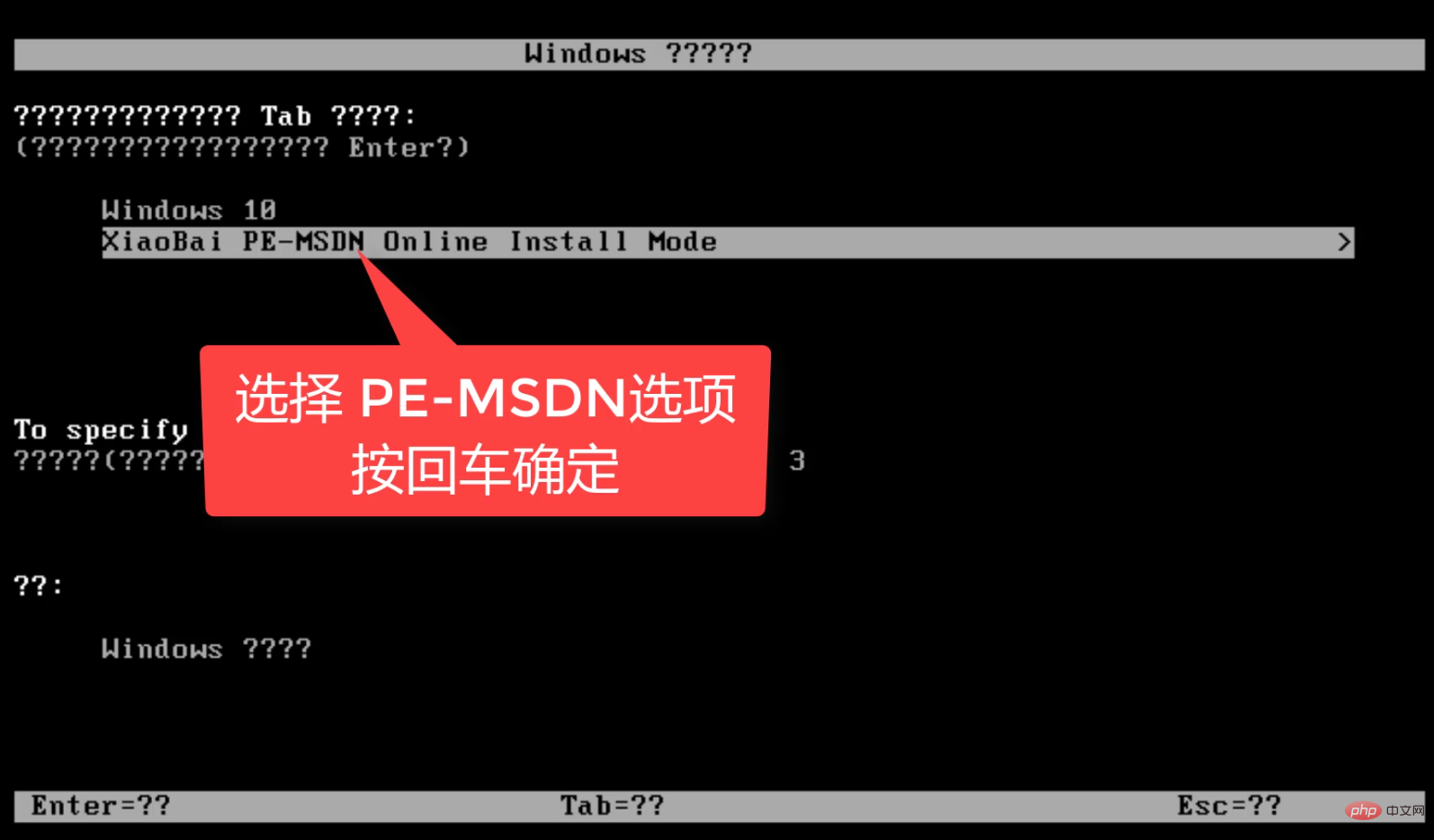
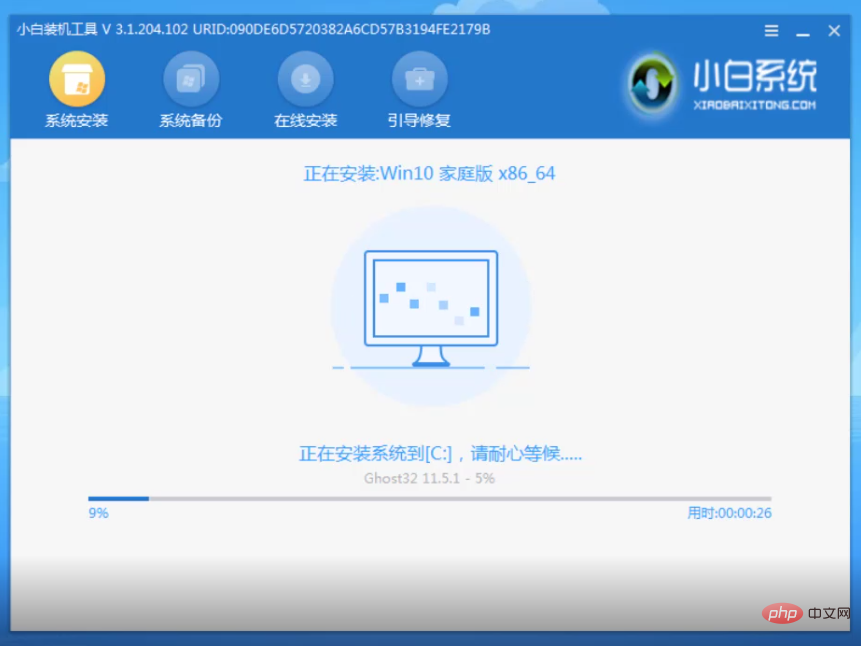
Ce qui précède est le contenu détaillé de. pour plus d'informations, suivez d'autres articles connexes sur le site Web de PHP en chinois!

